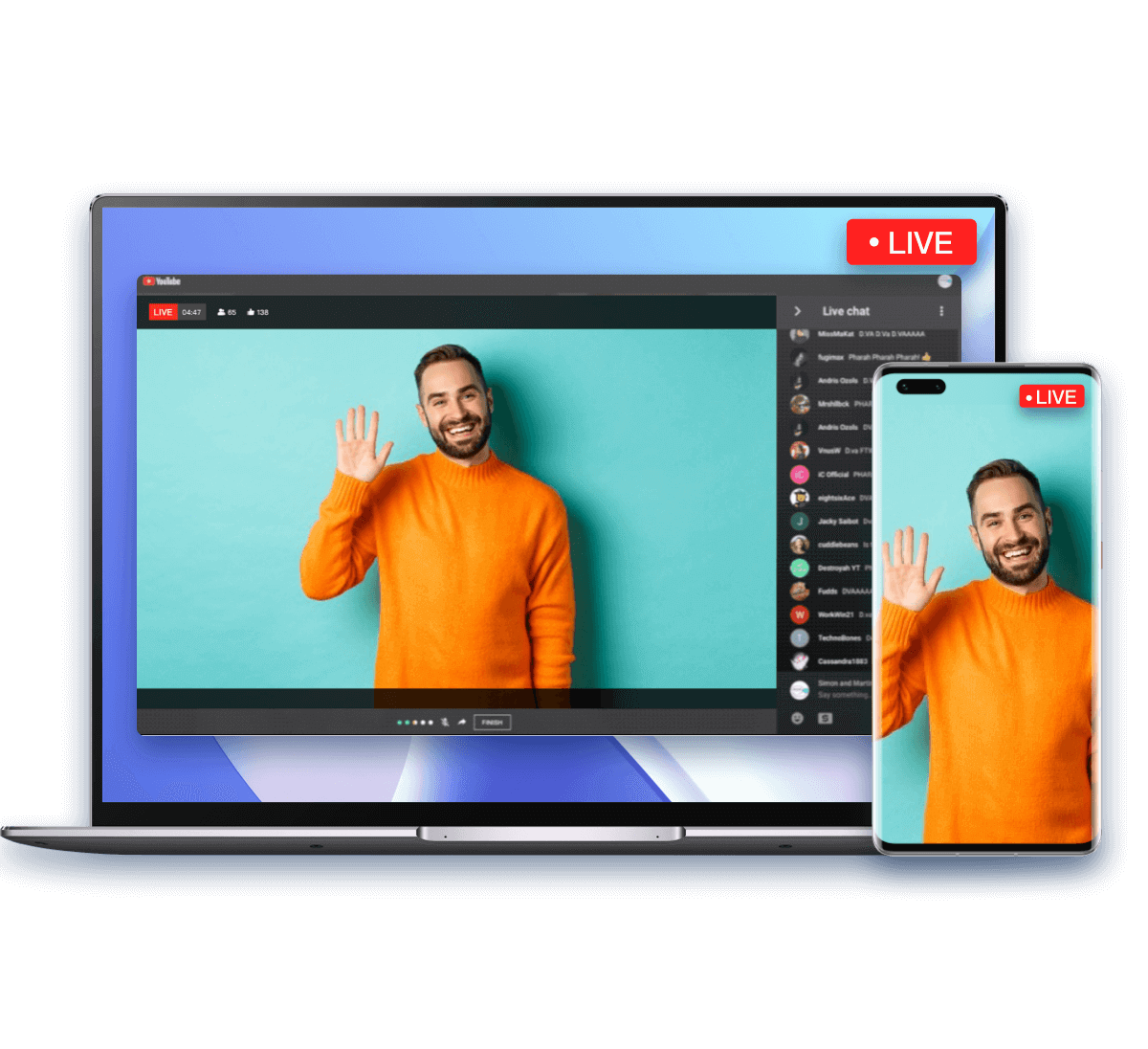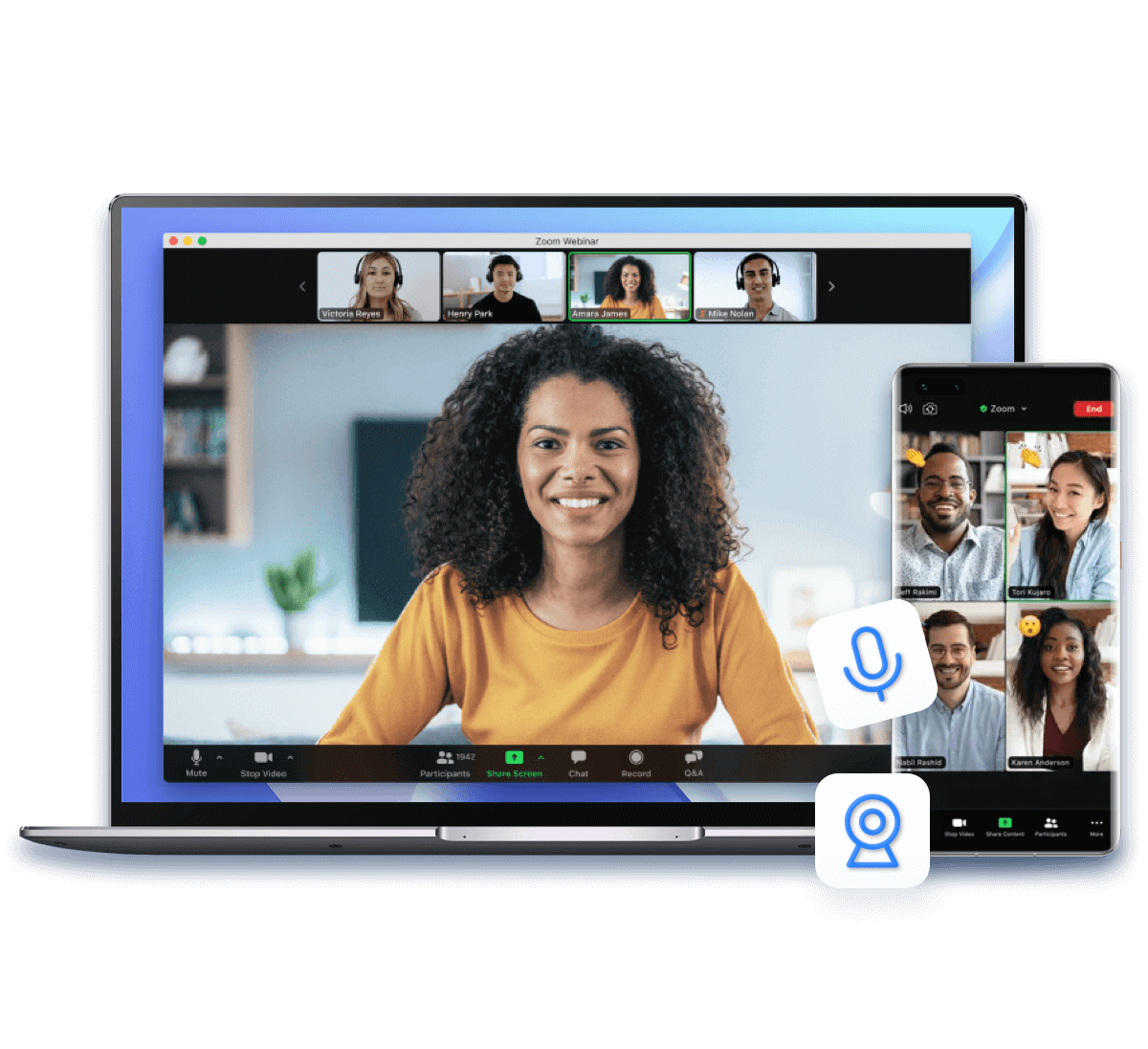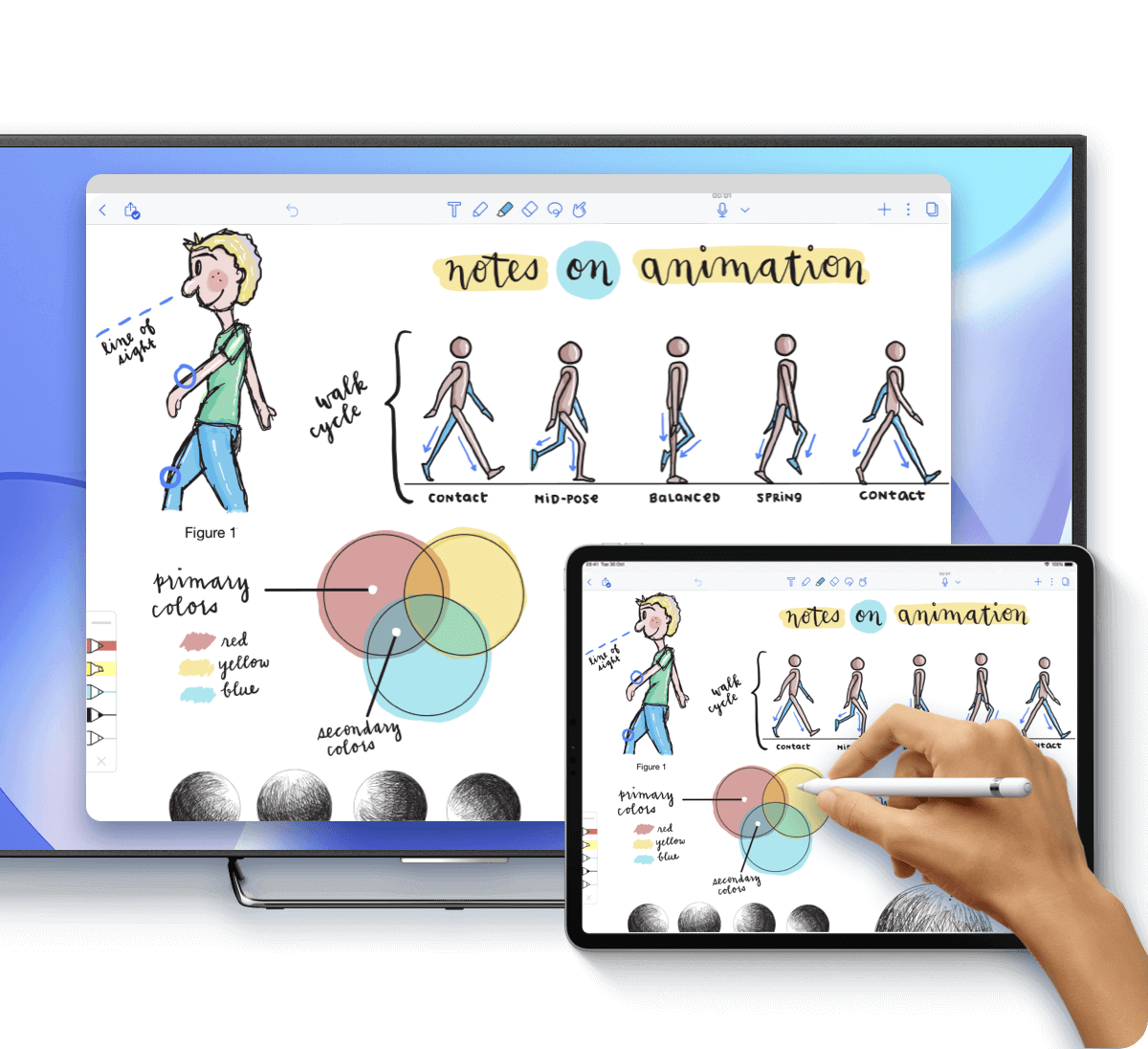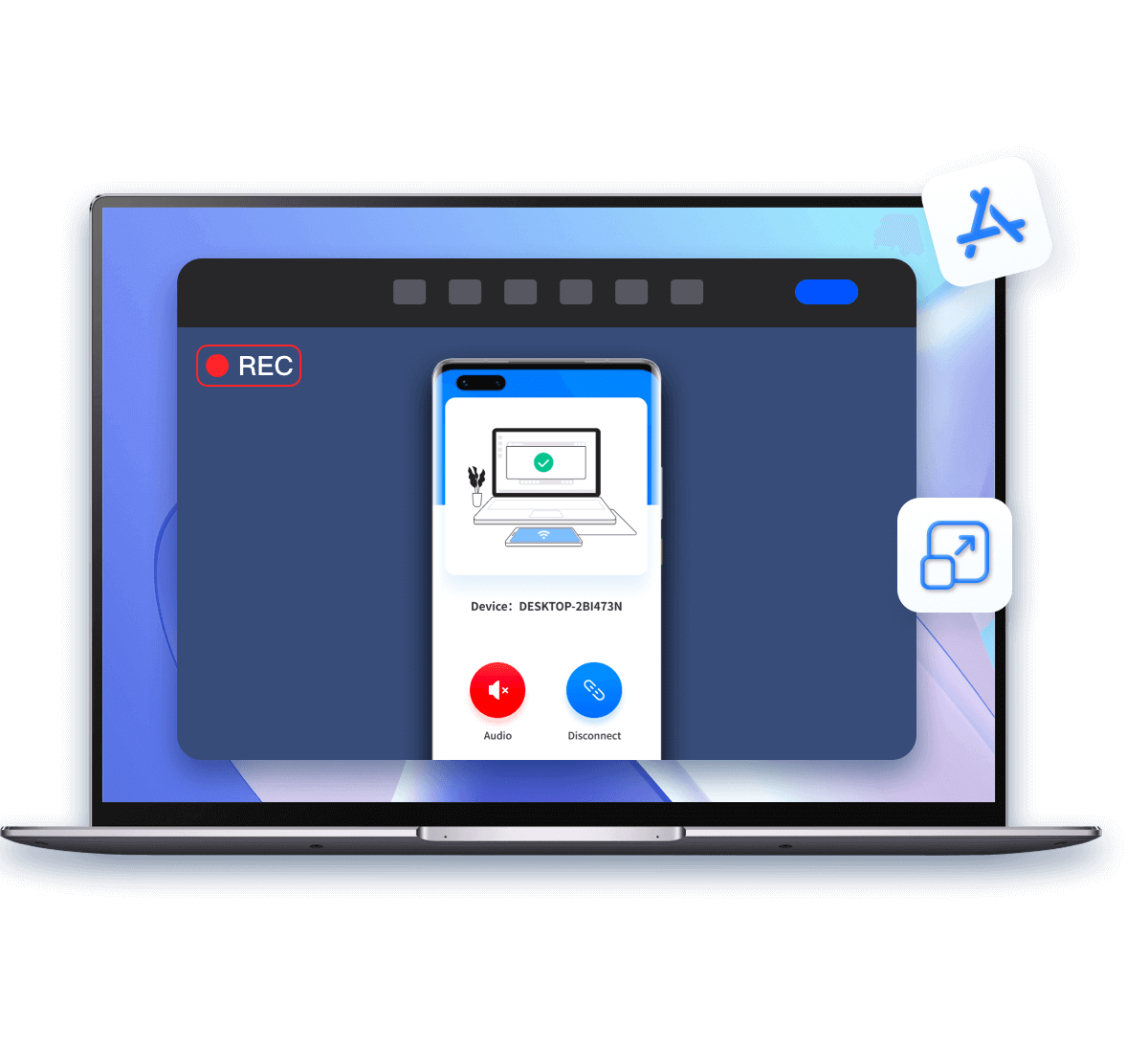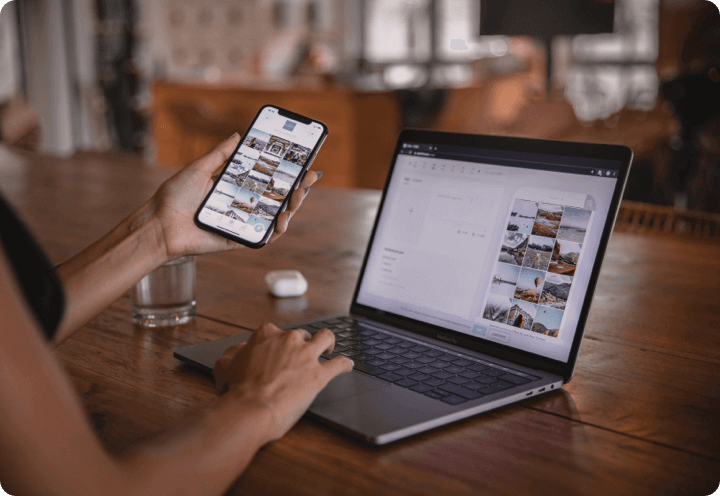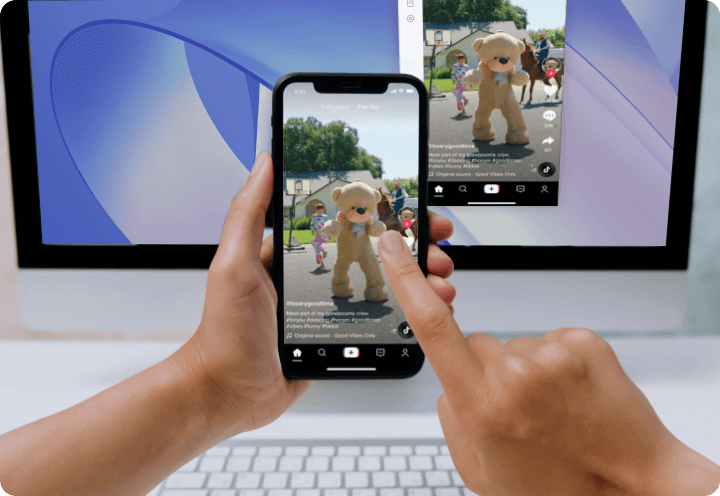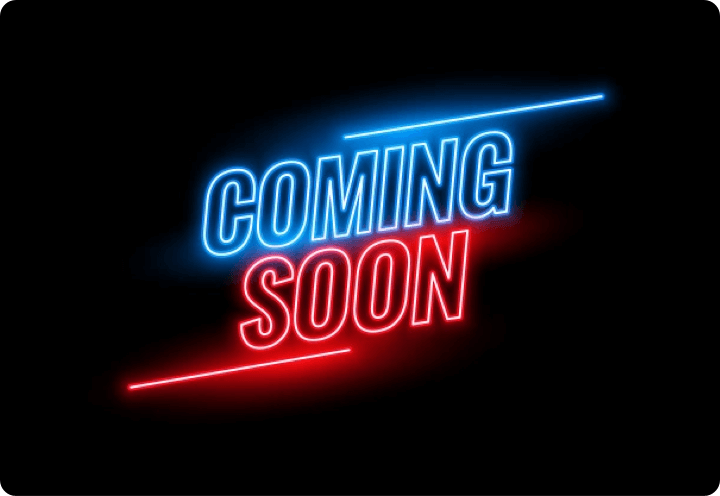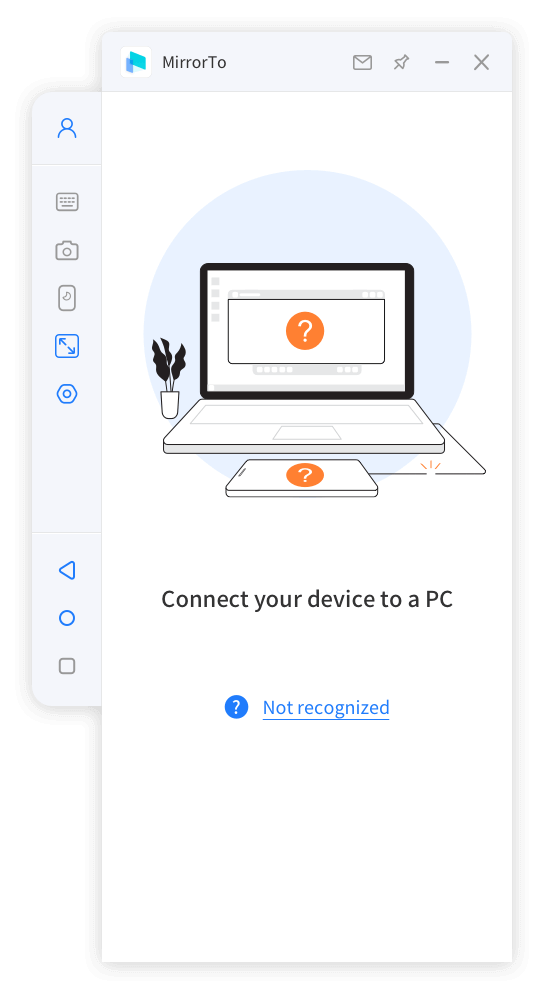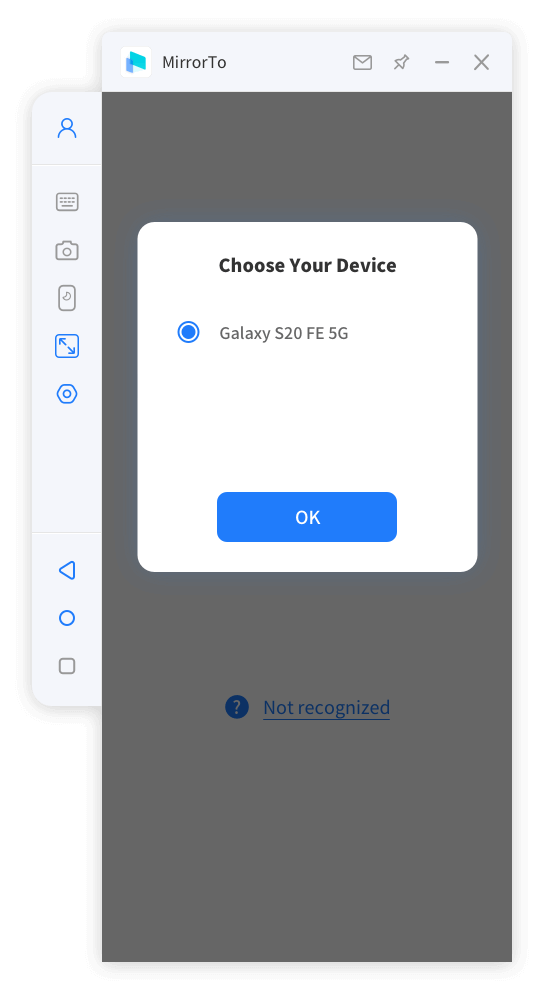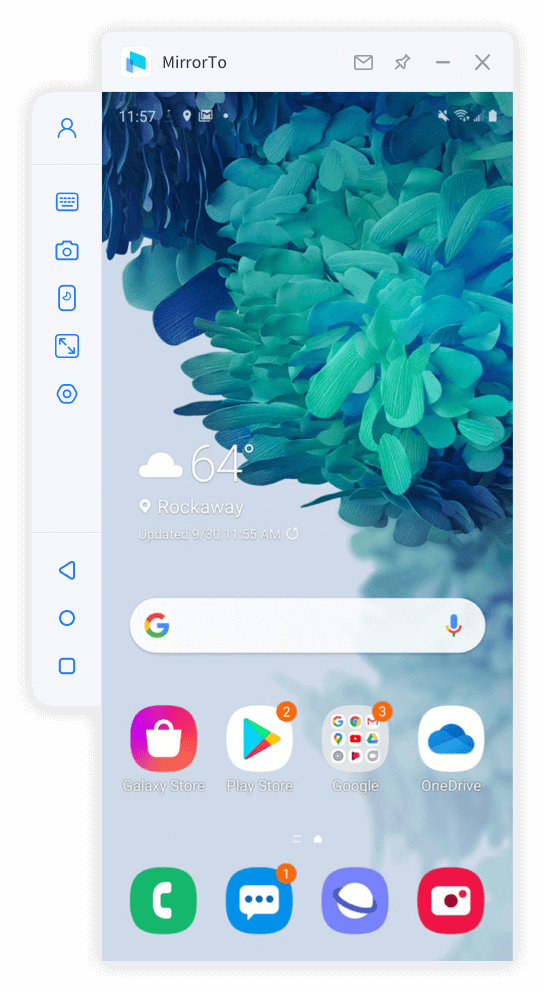Screen Mirroring App Terkuat, Memungkin Anda Cerminkan & Kendalikan Layar HP pada Komputer
Cermin & Kendalikan Layar Ponsel
- Pencerminan Layar iPhone: Cerminkan layar iPhone Anda dengan lancar ke PC atau Mac. Kendalikan layar iPhone Anda untuk menggunakan iPhone di PC dengan mouse.
- Pencerminan Layar Android: Transmisikan layar Android Anda ke PC atau Mac dengan mudah, dan kendalikan tampilan Android Anda dengan keyboard & mouse komputer.
- Peningkatan Tampilan: Nikmati pengalaman visual yang lebih besar dan lebih mendalam dengan 1080 HD, 60 FPS, dan resolusi 2K di PC Anda setelah pencerminan.
Kustomisasi Keyboard Gaming
- Pemetaan Tombol: Kustomisasi tindakan dalam game Anda dengan menetapkannya ke tombol keyboard yang berbeda, memberi Anda kendali penuh atas pengalaman bermain game Anda.
- Peralihan Konfigurasi Keyboard: Sederhanakan pengalaman bermain game atau aplikasi Anda dengan menyimpan dan beralih dengan mudah di antara berbagai pengaturan keyboard yang disesuaikan dengan setiap tugas atau game tertentu.
- Pesan di PC: Gunakan ponsel Anda di PC. Terhubung dengan teman dan keluarga di aplikasi media sosial langsung dari komputer Anda, mengetik dan mengirim pesan dengan mudah.
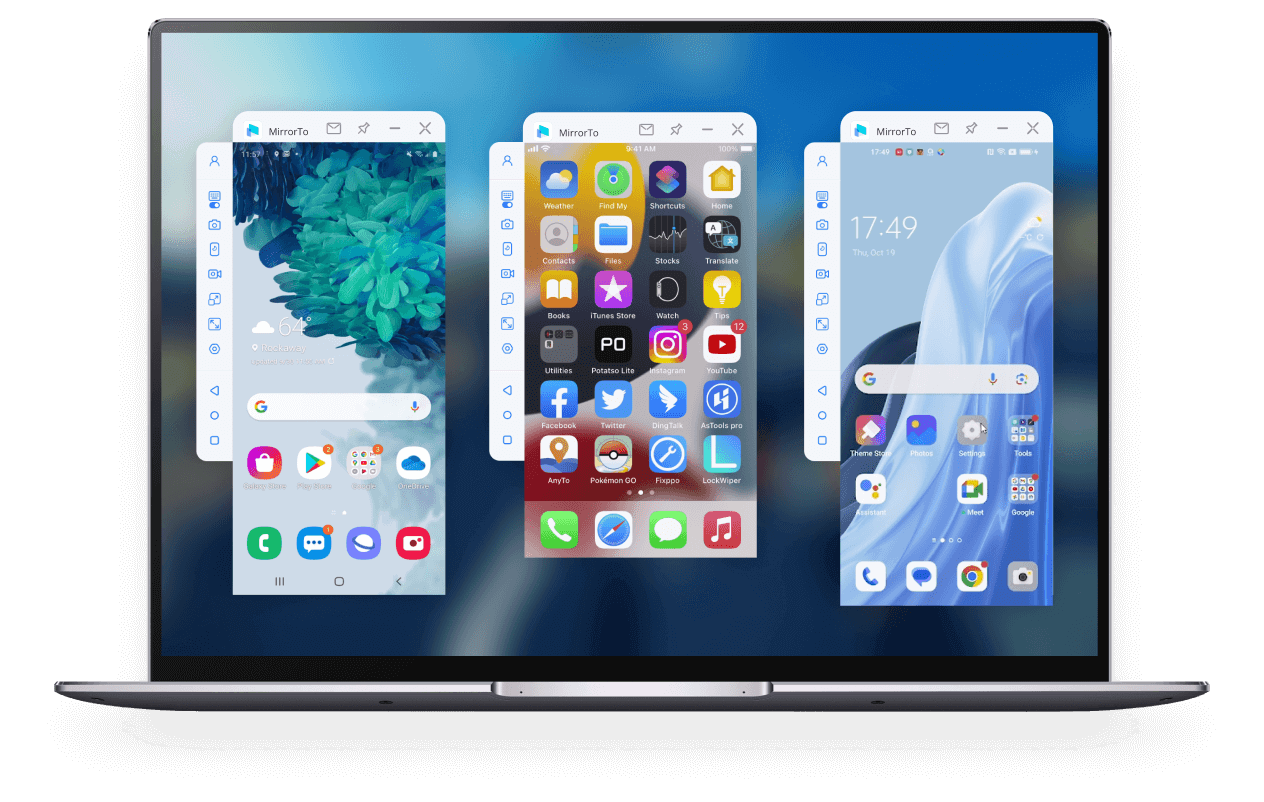
Casting Multilayar Secara Bersamaan
- Multitasking yang Efisien: Menangani beberapa tugas dan aplikasi dari berbagai ponsel di satu layar, menyederhanakan alur kerja dan menghemat waktu.
- Presentasi Kolaboratif: Berbagi konten dari beberapa ponsel di satu layar untuk kerja tim yang lebih berdampak, ideal untuk rapat, pengajaran, dan pelatihan.
- Kontrol yang Mudah: Mencerminkan layar iPhone ke PC dengan mudah dan mengontrol beberapa layar ponsel di PC, meningkatkan produktivitas dan hiburan.
Anotasi di Layar Secara Real Time
- Interaksi Langsung: Bagikan layar iPhone ke PC untuk berinteraksi dengan audiens atau tim Anda dengan menambahkan anotasi real-time ke konten yang Anda bagikan selama presentasi atau kolaborasi.
- Penekanan yang Jelas: Tonjolkan poin-poin utama dan tarik perhatian dengan gambar dan penyorotan langsung dan dinamis di layar dengan mencerminkan iPad ke PC.
- Umpan Balik yang Mudah: Berikan umpan balik atau saran dengan cepat melalui anotasi di layar selama diskusi atau tinjauan.
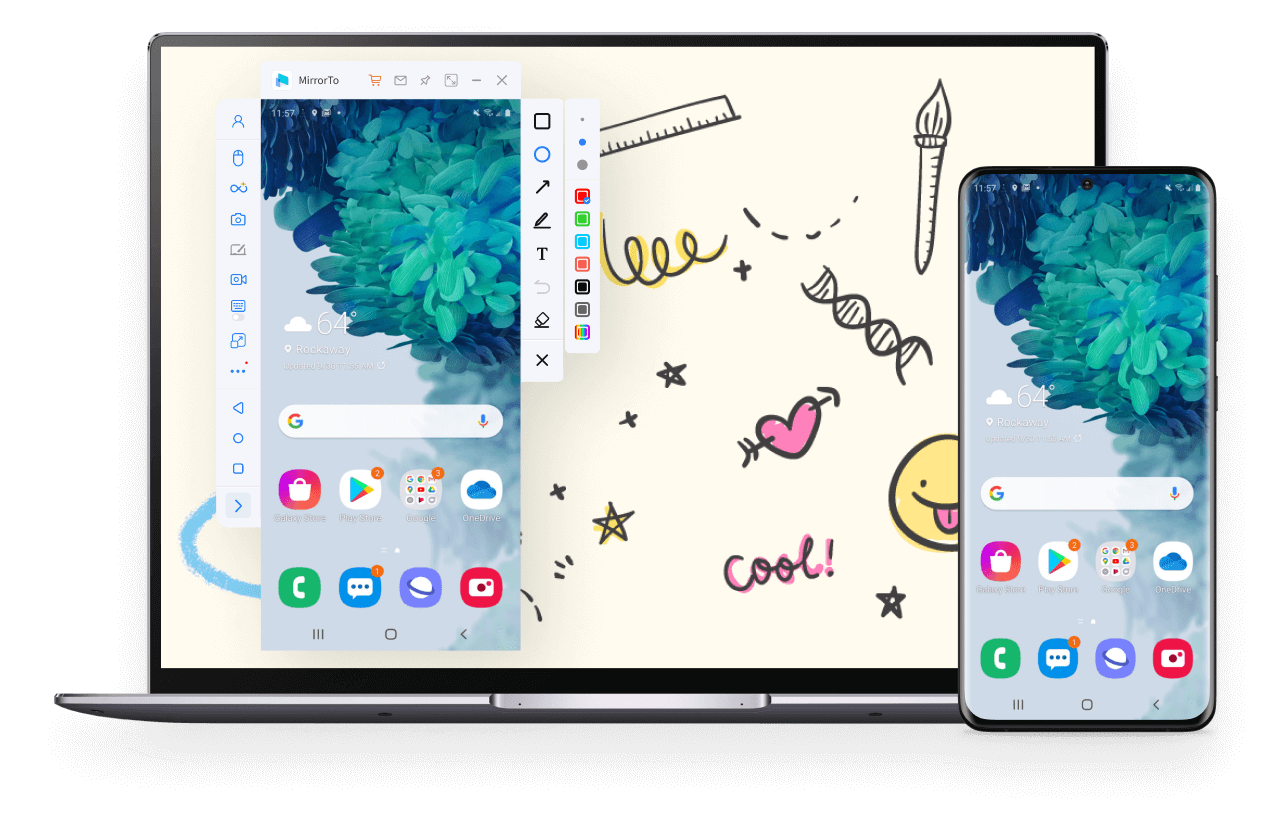
Bagikan Layar iOS & Android ke Komputer dalam Berbagai Situasi
Apa yang Membuat MirrorTo Menjadi Aplikasi Pencerminan Layar yang Kuat?
Dengan teknologi canggih, iMyFone MirrorTo dapat membantu Anda memutar ponsel iPhone/Android di Windows dengan mudah.
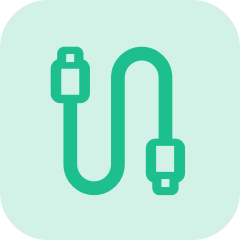
Koneksi Stabil
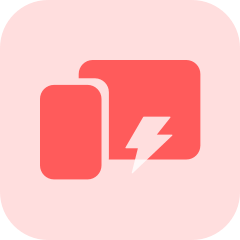
Pencerminan Lancar
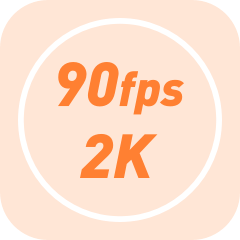
Definisi Tinggi(HD)
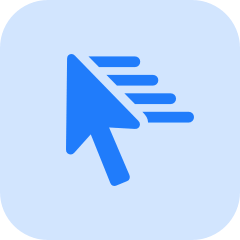
Pengoperasian yang mudah
Versi Free vs Versi Pro
| Fitur | Versi Coba Gratis Rp0 |
Versi Lengkap Rp99.900 |
|---|---|---|
| Perekaman Layar Smartphone | Hanya 1 Menit | Tanpa Batas |
| Resolusi layar dan kualitas perekaman layar/kecepatan bingkai (Android) | 1080P/480P/30FPS | 2K/1080P HD/60FPS |
| Input suara/keymap/transfer file ponsel cerdas Android | ||
| Kontrol Mouse untuk Ponsel iPhone dan Android | ||
| Hapus tanda air | ||
| Peletakan sekali klik (kompatibel dengan Pokemon GO) | ||
| Didukung live streaming | ||
Alasan Pengguna MirrorTo Dari Seluruh Dunia
-
Versi Android Android 6.0 dan lebih tinggi.
-
Android Devices Samsung, Google Pixel, Huawei, LG, Sony, Oppo,Vivo, Xiaomi, OnePlus, Motorola, dll.
-
Versi iOS iOS 7 dan yang lebih baru, termasuk iOS 18.
-
Perangkat iOS Semua model iPhone, termasuk seri iPhone 16.
Semua model iPad Air, iPad mini, iPad Pro, dan iPad.
-
CPU Win: 1GHz (32 bit or 64 bit) dan di atasnya Mac: 1GHz Intel dan di atasnya
-
Ruang Hard Disk 200 MB atau lebih ruang kosong
-
RAM Menangkan: 256 MB atau lebih RAM (Disarankan 1024MB) Mac: 512 MB atau lebih
-
Komputer OS Windows:Win 10/8.1/8/7
FAQ dan Topik Populer
FAQs:
Langkah 1. Pertama-tama gunakan kabel Anda untuk menghubungkan komputer dan ponsel, coba beberapa port USB di desktop.
Langkah 2. Ubah transportasi USB dari pengisian hanya ke transportasi file, dan Huawei harus diubah menjadi (MTP).
Langkah 3. Setelah menyelesaikan langkah-langkah di atas, periksa apakah komputer dapat mengenali ponsel Anda. Jika bisa, Anda bisa memulai langkah selanjutnya. Jika tidak bisa, Anda perlu mengganti kabel data atau port USB.
Langkah 1. Pasang kembali kabel USB atau port USB komputer.
Langkah 2. Periksa mode koneksi telepon, jika itu adalah mode pengisian USB, silakan beralih ke mode transfer file atau mode MTP atau PTP.
Langkah 3. Kemudian ikuti panduan aplikasi untuk mengaktifkan debugging USB dan melanjutkan.
Catatan: Jika ini masih tidak berhasil, Anda mungkin perlu menginstal driver yang benar untuk ponsel Android Anda.
Ponsel Anda mungkin meminta Anda untuk memberikan izin ke komputer ini. Jika demikian, klik "OK/Izinkan".
Jika Anda telah mengaktifkan debugging USB dan menghubungkan komputer dengan kabel data USB, tetapi komputer masih tidak merespons, ini mungkin karena perangkat lunak kami bertentangan dengan asisten seluler lainnya, dan Anda harus keluar dari asisten seluler lainnya secara manual.
Pastikan USB debugging diaktifkan di perangkat Android Anda. Anda dapat menemukan petunjuk langkah demi langkah untuk mengaktifkan USB debugging di sini.
Langkah 1. Jika Anda menggunakan perangkat LG dan Sony, pilih "Mode Kirim Gambar (PTP)" untuk menyambungkan ke ponsel Anda. Kemudian gunakan kabel data USB untuk menghubungkan perangkat Android ke komputer.
Langkah 2. Kemudian gunakan kabel data USB untuk menghubungkan perangkat Android ke komputer.
Ponsel yang berbeda memiliki metode pembukaan yang sedikit berbeda, tetapi pada dasarnya sama. Anda dapat merujuk ke langkah-langkah berikut untuk mencoba:
Langkah 1. Klik ikon "Setelan".
Langkah 2. Klik "Tentang Ponsel" .
Langkah 3. Klik "nomor versi" 7 kali untuk masuk ke mode pengembang .
Langkah 4. Kembali ke pengaturan dan masukkan "Opsi Pengembang" .
Langkah 5. Aktifkan "Opsi Pengembang" dan "USB Debugging" .
***Untuk sistem versi 6.0 atau yang lebih baru, aktifkan "Debugging ADB hanya diizinkan dalam mode pengisian daya" terlebih dahulu.
***Jika ada "Penginstalan USB" dan "USB Debugging (Security Settings)" di bawah "USB Debugging" , silakan aktifkan dua item ini.
Ponsel Anda mungkin meminta Anda untuk mengizinkan komputer ini. Jika demikian, klik "OK/Izinkan" .
Ada dua alasan untuk masalah ini:
1. Ponsel tidak dihidupkan untuk mengizinkan pemasangan dan pengoperasian sumber yang tidak dikenal.
2. Bagian dari proses instalasi ponsel memerlukan intervensi manual dalam proses instalasi. Jika Anda tidak mengklik instal di ponsel, penginstalan tidak dapat diselesaikan (Beberapa ponsel Android telah menyetel izin dan batasan pada sistem operasi).
Solusi:
1. Pertama, Anda harus mengaktifkan penginstalan sumber tidak dikenal di ponsel Anda.
2. Pasang dan cabut telepon lagi, lihat perintah penginstalan yang muncul di telepon, dan instal secara manual sesuai perintah.
Topik Populer :
- Cara Menampilkan Layar HP ke Laptop dengan Bluetooth/USB/WiFi
- Tips dan Trik Agar Bisa Main Game HP di Laptop
- 4 Cara Mengendalikan Layar HP Di Komputer Melalui Mouse dan KeyBoard
- 11 Aplikasi Mirroring HP Android/iOS ke Laptop
- 9 Cara Mudah Menampilkan Layar HP iOS & Android ke Laptop
- 7 Cara Menyambung Layar HP ke Laptop untuk Android dan iOS
- 7 Cara Menghubungkan Layar HP ke Laptop
- 9 Cara Mudah Memindahkan Layar HP ke Laptop untuk Android & iOS
- Rekomendasi 6 Screen Mirror App Terbaik Untuk Android dan iOS
- Cara Mirroring HP ke PC Via USB dan WiFi [Tutotial Lengkap]